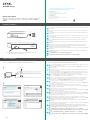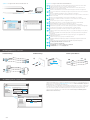GS1350 Series
Quick Start Guide
ENGLISH | DEUTSCH | ESPAÑOL | FRANÇAIS | ITALIANO | SVENSKA
ČEŠTINA | SLOVENČINA | POLSKI | MAGYAR | РУССКИЙ | 简体中文
繁體中文
To help protect against lightning and interference functions, secure a green/yellow ground cable
to the Switch.
Zum Schutz vor Blitz- und Interferenzfunktionen befestigen Sie ein grün/gelbes Erdungskabel
am Switch.
Para ayudar a proteger contra rayos e interferencias, fije un cable de tierra verde/amarillo al
conmutador.
Pour vous protéger contre la foudre et les interférences, branchez un câble de masse vert/jaune
au commutateur.
Per proteggere dai fulmini e dalle interferenze, fissare un cavo di terra giallo/verde allo Switch.
För att skydda mot blixtnedslag och störningsfunktioner, säkra en grön/gul jordkabel till
switchen.
Z důvodu ochrany před bleskem a funkcemi rušení upevněte zelený/žlutý kabel uzemnění k
přepínači.
Kvôli ochrane pred bleskom a rušením pripojte žltozelený uzemňovací kábel k prepínaču.
Aby zabezpieczyć przełącznik przed wyładowaniami elektrycznymi i zakłóceniami należy
podłączyć do niego żółto-zielony kabel uziemiający.
A villámok és az interferencia elleni védelem érdekében rögzítsen egy zöld/sárga védőföldkábelt
a swithchez.
Для защиты оборудования от помех и разрядов молний прикрепите к коммутатору желтый/зеленый
заземляющий кабель.
为了防雷电和防干扰,请将一根绿色/黄色接地线连接至交换机。
為避免雷擊受損以及雜訊干擾,請以綠色/黃色接地線接到 Switch 設備外殼並鎖緊。
EN
DE
FR
IT
ES
SE
CZ
SK
PL
HU
RU
简中
繁中
AC Input
Power Outlet
16 AWG or smaller
Option 1: Configure with ZON Utility for DHCP Environment Option 1: Configure with ZON Utility for DHCP Environment
2
https://www.zyxel.com
Zyxel ONE Network Utility
Download ZON Utility
Connect the Switch and your computer to the same network that has a DHCP server. Select
the Switch and click Web GUI icon.
Use ZON utility to discover the Switch. Select the Switch and click Web GUI icon to access its
web configurator.
Verbinden Sie den Switch und Ihren Computer mit demselben Netzwerk, das über einen
DHCP-Server verfügt.
Verwenden Sie das ZON-Dienstprogramm, um den Switch zu entdecken. Wählen Sie den
Schalter und klicken Sie auf das Web GUI Symbol, um auf den Web-Konfigurator zuzugreifen.
Conecte el conmutador y su ordenador una red que tenga un servidor DHCP.
Utilice la utilidad ZON para descubrir el conmutador. Seleccione el conmutador y haga clic
en el icono Web GUI para acceder al configurador web.
Connectez le commutateur et votre ordinateur au même réseau doté d'un serveur DHCP.
Utilisez l'utilitaire ZON pour découvrir le commutateur. Sélectionnez le commutateur et
cliquez sur l'icône de l'interface graphique Web pour accéder à son configurateur Web.
Collegare lo Switch e il computer alla stessa rete che dispone di un server DHCP.
Usare l'utilità ZON per scoprire lo Switch. Selezionare lo Switche cliccare l'icona Web GUI per
accedere al configuratore web.
Anslut switchen och datorn till samma nätverk, som har en DHCP-server.
Använd ZON-verktyget för att hitta switchen. Välj switchen och klicka på ikonen Web GUI för
att öppna dess webbkonfigurator.
Pripojte prepínac a pocítac ke stejné síti, která má server DHCP.
Ke zjištení prepínace použijte funkci ZON. Vyberte daný prepínac a kliknutím na ikonu Web
GUI otevrete webový konfigurátor.
Prepínac a pocítac pripojte k rovnakej sieti so serverom DHCP.
Na zistenie prepínaca použite pomôcku ZON. Zvolte prepínac a kliknite na ikonu Web GUI
(Webové grafické používatelské rozhranie) na získanie prístupu do nástroja Web Configura-
tor (Webový nástroj na konfiguráciu).
Podłacz przełacznik i komputer do tej samej sieci, w której znajduje sie serwer DHCP.
Do wykrywania przełacznika uzywaj narzedzia ZON. Wybierz przełacznik i kliknij ikone Web
GUI, aby uzyskac dostep do konfiguratora internetowego.
Csatlakoztassa a switchet és számítógépét ugyanahhoz a DHCP kiszolgálót tartalmazó
hálózathoz.
A ZON alkalmazással keresse meg a switchet. Válassza ki a switchet és kattintson a Web GUI
ikonra a weben keresztüli beállításhoz.
Подключите коммутатор и компьютер к одной и той же сети, в которой имеетсяDHCP-сервер.
С помощью утилиты ZON выполните обнаружение коммутатора. Выберите коммутатор и нажмите
ярлык Web GUI для получения доступа к веб-конфигуратору коммутатора.
将交换机和您的计算机连接到具有DHCP 服务的网路。下载并安装Zyxel ZON 工具软体。
ZON可以找出使用动态IP的交换机,选择欲设定的交换机并点选上方Web GUI图示,即可进入设备管理
网页。
將Switch和您的電腦連接到具有DHCP 服務的網路。下載並安裝Zyxel ZON 工具軟體。
ZON可以找出使用IP的Switch選擇欲設定的Switch並點選上方Web GUI 圖示,即可進入設備管理網
頁。
1
2
EN
1
2
DE
1
2
ES
1
2
FR
1
2
IT
1
2
SE
1
2
CZ
1
2
SK
1
2
PL
1
2
HU
1
2
RU
1
2
简中
1
2
繁中
1
DHCP – assigned IP
Network
IP AddressMAC Address
Model
ZON Utility
Web GUI
xxxxxx xx:xx:xx... xxx.xxx.x.x
Switch
series
Login
User Name
admin
Password
1234
Device management interface
1/2
Switch Configuration
Hardware Installation
Note: Qualified service personnel must confirm the building's protective
earthing terminal is a valid terminal.
Copyright © 2018 Zyxel Communications Corp. All Rights Reserved.
EU Importer
Zyxel Communications A/S
Gladsaxevej 378, 2. th. 2860 Søborg, Denmark.
http://www.zyxel.dk
US Importer
Zyxel Communications, Inc
1130 North Miller Street Anaheim, CA 92806-2001
http://www.us.zyxel.com
See the User's Guide at www.zyxel.com for more information,
including customer support and safety warnings.

Mounting Options (by each model)
Cloud Management - Future Feature
Wall Mounting
Rack Mounting
Desktop Installation
1 2
Connect your computer to the Switch and make sure they are both in the same subnet.
Launch your web browser to access and configure the Switch.
Verbinden Sie Ihren Computer mit dem Switch und stellen Sie sicher, dass sich seine
IP-Adresse im selben Subnetz befindet.
Starten Sie Ihren Webbrowser, um auf den Switch zuzugreifen und ihn zu konfigurieren.
Conecte el ordenador al conmutador y asegúrese de que su dirección IP esté en la misma
subred.
Abra el configurador web para acceder y configurar el conmutador.
Connectez votre ordinateur au commutateur et assurez-vous que son adresse IP est dans le
même sous-réseau.
Lancez votre navigateur Web pour accéder au commutateur et le configurer.
Collegare il computer allo Switch e accertarsi che il suo indirizzo IP si trovi nella stessa
sottorete.
Avviare il browser per accedere e configurare lo Switch.
Anslut datorn till switchen och kontrollera att dess IP-adress är i samma delnät.
Starta webbläsaren för åtkomst och konfiguration av switchen.
Pripojte pocítac k prepínaci a ujistete se, že jeho IP adresa je ve stejné podsíti.
Spustte webový prohlížec, ze kterého získáte prístup k prepínaci, a zarízení nakonfigurujte.
Pocítac pripojte k prepínacu; jeho IP adresa musí byt v rovnakej podsieti.
Spustte webový prehliadac na získanie prístupu a konfiguráciu prepínaca.
Podłacz komputer do przełacznika i upewnij sie, czy jego adres IP znajduje sie w tej samej-
podsieci.
Uruchom przegladarke internetowa, aby uzyskac dostep do przełacznika i skonfigurowac
przełacznik.
Csatlakoztassa számítógépét a switchhez. Ügyeljen rá, hogy IP-címe ugyanahhoz az
alhálózathoz tartozzon.
Indítsa el böngészojét, hogy elérje és beállítsa a switchet.
Подключите компьютер к коммутатору и убедитесь, что их IP-адреса находятся в одной и той же
подсети.
Запустите веб-браузер, чтобы получить доступ к функциям и настройкам коммутатора.
将计算机连接到交换机并确保其 IP 地址处于同一子网。
启动 Web 浏览器以访问并配置交换机。
將您的電腦連接 Switch,確 認 IP 位址屬於同一個子網路區塊。
打開瀏覽器網頁,進入 Switch 設定畫面進行設定。
1
2
EN
1
2
DE
1
2
ES
1
2
FR
1
2
IT
1
2
SE
1
2
CZ
1
2
SK
1
2
PL
1
2
HU
1
2
RU
1
2
简中
1
2
繁中
Option 2: Configure with Switch Default Static IP Option 2: Configure with Switch Default Static IP
Nebula cloud management is coming to the GS1350 series in the future. To confirm Nebula support of
GS1350 series, visit our website at http://www.zyxel.com and go to Solution > NebulaFlex > Supported
Devices. Support is currently planned for Mid-2020.
To simplify the transition to Nebula, the current firmware already includes the option to enable cloud
management. If you enable this feature prior to Nebula getting support for the GS1350, you will get a
QR code for Switch registration, but Nebula system will not recognize it until support is ready.
Upon the support of Nebula, you can enable the feature in Basic Settings > Cloud Management >
Nebula Control Center Discovery.
2
Switch IP: 192.168.1.1
PC IP: 192.168.1.2 ~ 192.168.1.254
1
Front
Switch
series
Login
User Name
admin
Password
1234
Device management interface
192.168.1.1
2/2
Basic Setting
Cloud
Management
Cloud Management
Nebula Control Center
Discover
Click Here
Basic Setting
Cloud
Management
Nebula Control Center Discover
Active
CancelApply
Transcripción de documentos
GS1350 Series See the User's Guide at www.zyxel.com for more information, including customer support and safety warnings. EU Importer Zyxel Communications A/S Gladsaxevej 378, 2. th. 2860 Søborg, Denmark. http://www.zyxel.dk Quick Start Guide US Importer Zyxel Communications, Inc 1130 North Miller Street Anaheim, CA 92806-2001 http://www.us.zyxel.com ENGLISH | DEUTSCH | ESPAÑOL | FRANÇAIS | ITALIANO | SVENSKA ČEŠTINA | SLOVENČINA | POLSKI | MAGYAR | РУССКИЙ | 简体中文 繁體中文 Copyright © 2018 Zyxel Communications Corp. All Rights Reserved. Hardware Installation EN To help protect against lightning and interference functions, secure a green/yellow ground cable to the Switch. DE Zum Schutz vor Blitz- und Interferenzfunktionen befestigen Sie ein grün/gelbes Erdungskabel am Switch. ES Para ayudar a proteger contra rayos e interferencias, fije un cable de tierra verde/amarillo al conmutador. FR Pour vous protéger contre la foudre et les interférences, branchez un câble de masse vert/jaune AC Input au commutateur. Power Outlet IT Per proteggere dai fulmini e dalle interferenze, fissare un cavo di terra giallo/verde allo Switch. SE För att skydda mot blixtnedslag och störningsfunktioner, säkra en grön/gul jordkabel till switchen. CZ Z důvodu ochrany před bleskem a funkcemi rušení upevněte zelený/žlutý kabel uzemnění k přepínači. SK Kvôli ochrane pred bleskom a rušením pripojte žltozelený uzemňovací kábel k prepínaču. PL Aby zabezpieczyć przełącznik przed wyładowaniami elektrycznymi i zakłóceniami należy podłączyć do niego żółto-zielony kabel uziemiający. HU A villámok és az interferencia elleni védelem érdekében rögzítsen egy zöld/sárga védőföldkábelt a swithchez. 16 AWG or smaller RU Для защиты оборудования от помех и разрядов молний прикрепите к коммутатору желтый/зеленый заземляющий кабель. 简中 为了防雷电和防干扰,请将一根绿色/黄色接地线连接至交换机。 Note: Qualified service personnel must confirm the building's protective earthing terminal is a valid terminal. 繁中 為避免雷擊受損以及雜訊干擾,請以綠色/黃色接地線接到 Switch 設備外殼並鎖緊。 Switch Configuration Option 1: Configure with ZON Utility for DHCP Environment 1 Option 1: Configure with ZON Utility for DHCP Environment EN 1 Connect the Switch and your computer to the same network that has a DHCP server. Select the Switch and click Web GUI icon. 2 Use ZON utility to discover the Switch. Select the Switch and click Web GUI icon to access its web configurator. DE 1 Verbinden Sie den Switch und Ihren Computer mit demselben Netzwerk, das über einen DHCP-Server verfügt. 2 Verwenden Sie das ZON-Dienstprogramm, um den Switch zu entdecken. Wählen Sie den Schalter und klicken Sie auf das Web GUI Symbol, um auf den Web-Konfigurator zuzugreifen. ES 1 Conecte el conmutador y su ordenador una red que tenga un servidor DHCP. 2 Utilice la utilidad ZON para descubrir el conmutador. Seleccione el conmutador y haga clic en el icono Web GUI para acceder al configurador web. FR 1 Connectez le commutateur et votre ordinateur au même réseau doté d'un serveur DHCP. 2 Utilisez l'utilitaire ZON pour découvrir le commutateur. Sélectionnez le commutateur et cliquez sur l'icône de l'interface graphique Web pour accéder à son configurateur Web. IT 1 Collegare lo Switch e il computer alla stessa rete che dispone di un server DHCP. 2 Usare l'utilità ZON per scoprire lo Switch. Selezionare lo Switche cliccare l'icona Web GUI per accedere al configuratore web. SE 1 Anslut switchen och datorn till samma nätverk, som har en DHCP-server. 2 Använd ZON-verktyget för att hitta switchen. Välj switchen och klicka på ikonen Web GUI för att öppna dess webbkonfigurator. CZ 1 Pripojte prepínac a pocítac ke stejné síti, která má server DHCP. 2 Ke zjištení prepínace použijte funkci ZON. Vyberte daný prepínac a kliknutím na ikonu Web GUI otevrete webový konfigurátor. SK 1 Prepínac a pocítac pripojte k rovnakej sieti so serverom DHCP. 2 Na zistenie prepínaca použite pomôcku ZON. Zvolte prepínac a kliknite na ikonu Web GUI (Webové grafické používatelské rozhranie) na získanie prístupu do nástroja Web Configurator (Webový nástroj na konfiguráciu). PL 1 Podłacz przełacznik i komputer do tej samej sieci, w której znajduje sie serwer DHCP. 2 Do wykrywania przełacznika uzywaj narzedzia ZON. Wybierz przełacznik i kliknij ikone Web GUI, aby uzyskac dostep do konfiguratora internetowego. HU 1 Csatlakoztassa a switchet és számítógépét ugyanahhoz a DHCP kiszolgálót tartalmazó hálózathoz. 2 A ZON alkalmazással keresse meg a switchet. Válassza ki a switchet és kattintson a Web GUI ikonra a weben keresztüli beállításhoz. RU 1 Подключите коммутатор и компьютер к одной и той же сети, в которой имеетсяDHCP-сервер. С помощью утилиты ZON выполните обнаружение коммутатора. Выберите коммутатор и нажмите 2 ярлык Web GUI для получения доступа к веб-конфигуратору коммутатора. Network DHCP – assigned IP 2 ZON Utility https://www.zyxel.com Zyxel ONE Network Utility Web GUI Model MAC Address IP Address Download ZON Utility xxxxxx xx:xx:xx... User Name Switch series xxx.xxx.x.x Device management interface admin Password 1234 Login 简中 繁中 1/2 1 将交换机和您的计算机连接到具有DHCP 服务的网路。 下载并安装Zyxel ZON 工具软体。 2 ZON可以找出使用动态IP的交换机,选择欲设定的交换机并点选上方Web GUI图示,即可进入设备管理 网页。 1 將Switch和您的電腦連接到具有DHCP 服務的網路。下載並安裝Zyxel ZON 工具軟體。 2 ZON可以找出使用IP的Switch,選擇欲設定的Switch並點選上方Web GUI 圖示,即可進入設備管理網 頁。 Option 2: Configure with Switch Default Static IP Option 2: Configure with Switch Default Static IP EN 1 Connect your computer to the Switch and make sure they are both in the same subnet. 2 Launch your web browser to access and configure the Switch. DE 1 Verbinden Sie Ihren Computer mit dem Switch und stellen Sie sicher, dass sich seine IP-Adresse im selben Subnetz befindet. 2 Starten Sie Ihren Webbrowser, um auf den Switch zuzugreifen und ihn zu konfigurieren. ES 1 Conecte el ordenador al conmutador y asegúrese de que su dirección IP esté en la misma subred. 2 Abra el configurador web para acceder y configurar el conmutador. FR 1 Connectez votre ordinateur au commutateur et assurez-vous que son adresse IP est dans le même sous-réseau. 2 Lancez votre navigateur Web pour accéder au commutateur et le configurer. IT 1 Collegare il computer allo Switch e accertarsi che il suo indirizzo IP si trovi nella stessa sottorete. 2 Avviare il browser per accedere e configurare lo Switch. SE 1 Anslut datorn till switchen och kontrollera att dess IP-adress är i samma delnät. 2 Starta webbläsaren för åtkomst och konfiguration av switchen. CZ 1 Pripojte pocítac k prepínaci a ujistete se, že jeho IP adresa je ve stejné podsíti. 2 Spustte webový prohlížec, ze kterého získáte prístup k prepínaci, a zarízení nakonfigurujte. SK 1 Pocítac pripojte k prepínacu; jeho IP adresa musí byt v rovnakej podsieti. 2 Spustte webový prehliadac na získanie prístupu a konfiguráciu prepínaca. PL 1 Podłacz komputer do przełacznika i upewnij sie, czy jego adres IP znajduje sie w tej samejpodsieci. 2 Uruchom przegladarke internetowa, aby uzyskac dostep do przełacznika i skonfigurowac przełacznik. HU 1 Csatlakoztassa számítógépét a switchhez. Ügyeljen rá, hogy IP-címe ugyanahhoz az alhálózathoz tartozzon. 2 Indítsa el böngészojét, hogy elérje és beállítsa a switchet. RU 1 Подключите компьютер к коммутатору и убедитесь, что их IP-адреса находятся в одной и той же подсети. 2 Запустите веб-браузер, чтобы получить доступ к функциям и настройкам коммутатора. 1 Front PC IP: 192.168.1.2 ~ 192.168.1.254 Switch IP: 192.168.1.1 2 192.168.1.1 User Name Switch series Device management interface admin Password 1234 Login 简中 繁中 1 将计算机连接到交换机并确保其 IP 地址处于同一子网。 2 启动 Web 浏览器以访问并配置交换机。 1 將您的電腦連接 Switch,確認 IP 位址屬於同一個子網路區塊。 2 打開瀏覽器網頁,進入 Switch 設定畫面進行設定。 Mounting Options (by each model) Rack Mounting Desktop Installation Wall Mounting 1 2 Cloud Management - Future Feature Nebula cloud management is coming to the GS1350 series in the future. To confirm Nebula support of GS1350 series, visit our website at http://www.zyxel.com and go to Solution > NebulaFlex > Supported Devices. Support is currently planned for Mid-2020. Basic Setting To simplify the transition to Nebula, the current firmware already includes the option to enable cloud management. If you enable this feature prior to Nebula getting support for the GS1350, you will get a QR code for Switch registration, but Nebula system will not recognize it until support is ready. Cloud Management Nebula Control Center Click Here Discover Upon the support of Nebula, you can enable the feature in Basic Settings > Cloud Management > Nebula Control Center Discovery. Cloud Management Basic Setting Nebula Control Center Discover Active Apply Cloud Management 2/2 Cancel-
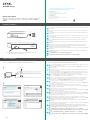 1
1
-
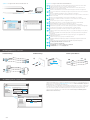 2
2
ZyXEL Communications GS1350-6HP Guía de inicio rápido
- Tipo
- Guía de inicio rápido
- Este manual también es adecuado para
En otros idiomas
- français: ZyXEL Communications GS1350-6HP Guide de démarrage rapide
- italiano: ZyXEL Communications GS1350-6HP Guida Rapida
- English: ZyXEL Communications GS1350-6HP Quick start guide
- Deutsch: ZyXEL Communications GS1350-6HP Schnellstartanleitung
- русский: ZyXEL Communications GS1350-6HP Инструкция по началу работы
- slovenčina: ZyXEL Communications GS1350-6HP Stručná príručka spustenia
- polski: ZyXEL Communications GS1350-6HP Skrócona instrukcja obsługi
- svenska: ZyXEL Communications GS1350-6HP Snabbstartsguide
Otros documentos
-
ZyXEL GS1300-10HP Guía de inicio rápido
-
ZyXEL GS2220-28HP Guía de inicio rápido
-
ZyXEL NWA110AX Guía de inicio rápido
-
ZyXEL WAC6303D-S Guía de inicio rápido
-
ZyXEL ZYXEL WAX650S WiFi 6 Dual-Radio Unified Pro Access Point Guía de inicio rápido
-
ZyXEL NAP203 Guía de inicio rápido
-
ZyXEL NAP303 Guía de inicio rápido
-
ZyXEL NSG200 Guía de inicio rápido
-
Dell Networking X4000 Series Guía de inicio rápido